- Tietämyskanta
- CRM
- Tietueet
- Hallitse indeksisivun tyyppejä ja välilehtiä
BetaHallitse indeksisivun tyyppejä ja välilehtiä
Päivitetty viimeksi: 7 lokakuuta 2025
Saatavilla minkä tahansa seuraavan Tilauksen kanssa, paitsi jos toisin mainitaan:
Kohteiden indeksisivuilla voit määrittää HubSpotin määrittelemien ja mukautettujen kohteiden visualisoinnin ja tietueet. Näkymätyyppien avulla voit valita tietueiden esitystavan (esim. taulukko tai taulu). Näkymä-välilehtien avulla voit suodattaa tarvitsemasi tietueet ja lajitella ne ominaisuuden arvon mukaan (esim. viimeksi luodut yhteystiedot).
Huomaa: tililläsi saatetaan käyttää henkilökohtaisia nimiä kullekin kohteelle (esim. tili yrityksen sijasta). Tässä asiakirjassa objekteihin viitataan niiden HubSpotin oletusnimillä.
Lisätietoja näkymän välilehtien määrittämisestä.
Näkymätyyppien hallinta
Voit vaihtaa näkymätyyppejä tarpeidesi mukaan. Haluat esimerkiksi nähdä taulukon omistamistasi yhteystiedoista lajiteltuna viimeisimmän sitoutumispäivän mukaan.
Voit vaihtaa näkymätyyppiä:
- Siirry tietueisiisi.
- Napsauta Näkymätyyppi-painiketta ja valitse sitten näkymätyyppi:
- Taulukkonäkymä: sarakkeiden ja rivien asettelu. Sarakkeet ovat ominaisuuksia ja rivit niiden arvoja.
- Taulukkonäkymä: Korttipohjainen asettelu, joka on järjestetty putkistovaiheen mukaan.
- Raporttinäkymä: yhden kohteen raporttiasettelu, jossa on useita näyttövaihtoehtoja.
- Kalenterinäkymä: Asettelu, joka on järjestetty ajan ja päivämäärän mukaan.
- Gantt: aikajananäkymä, jossa tietopisteet edustavat tietueita ja tehtäviä.
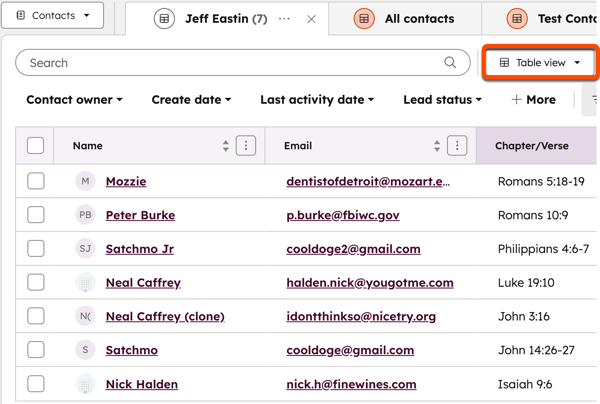
Käytä taulukkonäkymätyyppiä
Voit hallita tietueita ja muokata ominaisuuksien arvoja irtotavarana taulukkonäkymässä. Voit esimerkiksi käyttää Unassigned records -näkymän välilehteä näyttääksesi kaikki tietueet, joilla ei ole omistajaa, valita useita tietueita ja määrittää ne irtotavarana.
Taulukkonäkymän määrittäminen:
- Siirry tietueisiin.
- Valitse näkymä-välilehti.
- Napsauta Näkymätyyppi-painiketta ja valitse sitten Taulukkonäkymä.
- Napsauta näkymätyyppi-painikkeen vieressä olevaa settingsIcon configure (Määritä) -kuvaketta laajentaaksesi mukautuspaneelia.

- Määritä oikeassa paneelissa seuraavat asetukset:
- Paginointi: Määritä taulukkonäkymässä näytettävien tietueiden oletusmäärä. Tämä koskee taulukkonäkymää kaikissa objekteissa.
- Rivikorkeus: Määritä taulukkonäkymässä näytettävien rivien oletuskorkeus. Tämä koskee taulukkonäkymää kaikissa objekteissa.
- Seepra-raidoitus: aseta vuorotteleva rivien raidoitus.
Ehdollinen korostus
Ehdollisen korostuksen asettaminen:
- Siirry tietueisiin.
- Valitse näkymän välilehti.
- Napsauta Näkymätyyppi-painiketta ja valitse sitten Taulukkonäkymä.
- Napsauta numero-ominaisuustyypin sarakkeessa (esim. summa kaupantekosivulla) kolmen pystysuoran pisteen kuvaketta ja valitse Lisää ehdollinen korostus.
- Valitse ponnahdusikkunassa värityyli.
- Napsauta Käytä.
 Ehdollisen korostuksen muokkaaminen tai poistaminen:
Ehdollisen korostuksen muokkaaminen tai poistaminen:
- Siirry tietueisiin.
- Valitse näkymä-välilehti.
- Napsauta Näkymätyyppi-painiketta ja valitse sitten Taulukkonäkymä.
- Napsauta numero-ominaisuustyypin sarakkeessa (esim. summa kaupantekosivulla) kolmen pystysuoran pisteen kuvaketta ja valitse Muokkaa ehdollista korostusta.
- Valitse ponnahdusikkunassa värityyli.
- Napsauta Käytä.
- Jos haluat poistaa korostuksen, valitse Poista.
Lisätietoja taulukkonäkymän sarakkeiden mukauttamisesta tai tietueiden massamuokkauksesta.
Taulunäkymätyypin käyttäminen
Voit hallita tietueita ja muokata ominaisuuksien arvoja taulukorttinäkymässä. Tässä näkymässä voit visualisoida tiedot putkiston vaiheiden mukaan. Yhteyshenkilöiden ja yritysten kohdalla tämä on Elinkaaren vaihe -ominaisuus. Katseltavasta kohteesta riippuen näet erilaisia suodatusvaihtoehtoja.
Taulukkonäkymän mukauttaminen:- Siirry tietueisiin.
- Valitse näkymä-välilehti.
- Napsauta Näkymätyyppi-painiketta ja valitse sitten Taulunäkymä.
- Napsauta näkymätyyppi-painikkeen vieressä olevaa settingsIcon configure (Määritä) -kuvaketta laajentaaksesi mukautuspaneelia.

- Oikeanpuoleisessa paneelissa:
- Napsauta Sarakkeiden ryhmittelyt -pudotusvalikkoa ja valitse sitten ominaisuus.
- Napsauta Show columns (Näytä sarakkeet ) -pudotusvalikkoa ja valitse sitten taululla näkyvät vaihtoehdot (esim. näytä/piilota käyttäjät, jos käytät Contact owner (Yhteydenottajan omistaja ) -ominaisuutta).
- Napsauta Korttiasetukset-osiossa Muokkaa-pudotusvalikkoa ja valitse sitten vaihtoehto, jolla voit mukauttaa taulun korttien näyttöä.
Käytä raporttinäkymätyyppiä
Voit visualisoida tietueita raporttinäkymätyypin avulla. Voit määrittää raportin kaavion, ominaisuudet, mitat, vertailun ja lajittelun. Haluat esimerkiksi nähdä pylväsdiagrammin näkymäsi välilehden tavoitettavista yhteystiedoista ryhmiteltynä elinkaaren vaiheen mukaan ja verrattuna edelliseen vuoteen.
Oletusarvoisesti raportti näyttää vaakasuoran pylväsdiagrammin, jonka x-akselilla on [kohde]-ominaisuuden (esim. yhteydenottojen lukumäärä) laskenta tiivistettynä putkiston (esim. yhteydenottojen tai yritysten elinkaaren vaihe ) mukaan.
Raporttinäkymän mukauttaminen:
- Siirry tietueisiin.
- Valitse näkymä-välilehti.
- Napsauta Näkymätyyppi-painiketta ja valitse sitten Raporttinäkymä.
- Napsauta näkymätyyppi-painikkeen vieressä olevaa settingsIcon konfiguroi-kuvaketta laajentaaksesi mukautuspaneelia.

- Kaaviot-välilehdellä voit mukauttaa seuraavia asioita:
- Kaaviotyyppi: Valitse visuaalisen näytön tyyppi (esim. vaakapalkki, KPI, viiva).
- Ominaisuus: valitse raportin keskeinen datapiste ja aggregointi, kuten Summa. Voit lisätä yhteensä enintään neljä ominaisuutta.
- Dimension (ulottuvuus): Valitse ominaisuus, jolla ryhmitellään tiedot. Sinulla on esimerkiksi vaakasuora pylväsdiagrammi, joka näyttää Sopimusten määrä. Valitse ulottuvuudeksi Deal Stage, jotta se näkyy y-akselilla.
- Jaottelu mukaan: Valitse ominaisuus, jolla voit värikoodata raportin jaottelun.
- Lisäasetukset-välilehdellä voit mukauttaa seuraavia asioita:
- Compared to: Valitse vertailtava ajanjakso (esim. tämä vuosi ja viime vuosi).
- Lajittelu: valitse ominaisuus tai ulottuvuus, jonka mukaan raportti lajitellaan.
Käytä kalenterinäkymätyyppiä
Voit tarkastella tietueita päivä-, viikko- tai kuukausimuodossa päivämääräominaisuuden perusteella. Voit esimerkiksi määrittää kalenterin näyttämään yhteystietoja ryhmiteltynä Seuraava aktiviteettipäivä -ominaisuuden mukaan, jotta voit näyttää tulevan tiedotustehtävän.
Kalenterinäkymän käyttäminen:
- Siirry tietueisiin.
- Valitse näkymä-välilehti.
- Napsauta Näkymätyyppi-painiketta ja valitse Kalenterinäkymä.
- Avaa kalenteriasetuspaneeli napsauttamalla näkymätyyppi-painikkeen vieressä olevaa settingsIcon määritä-kuvaketta.

- Napsauta Kalenterin asetukset -pudotusvalikkoa ja valitse ominaisuus.
- Napsauta Viikonloput-vaihtokytkintä kytkeäksesi viikonloppujen näyttämisen päälle tai pois kalenterissa.
- Kun olet valmis, napsauta X.
- Jos käytät mukautetun näkymän välilehteä, tallenna muutokset napsauttamalla Tallenna.
- Taulukon yläosassa voit hallita seuraavia asioita:
- Kalenterin zoomaus: napsauta Kuukausi-pudotusvalikkoa ja valitse aikaväli (esim. päivä, viikko).
- Kalenterin navigointi: napsauta menneisyyden tai tulevaisuuden nuolia navigoidaksesi aikayksikön mukaan (esim. jos viikko on valittuna, siirry yhden viikon eteenpäin). Napsauta Today (Tänään ) keskittyäksesi uudelleen tämän päivän päivämäärään.
- Napsauta sulje-kuvaketta piilottaaksesi vasemman sivupalkin.
- Napsauta kalenterin tietueen nimeä avataksesi sen oikeanpuoleisessa esikatselupaneelissa.
Gantt-näkymätyypin käyttäminen
Tilaus edellytetään Gantt-näkymätyypin käyttäminen edellyttää Starter-, Professional- tai Enterprise-tilausta.
Voit tarkastella projektin, sopimuksen ja palvelutietueen aikajanoja sekä niihin liittyviä tehtäviä gantt-näkymätyypin avulla. Voit esimerkiksi tarkastella, kuinka kauan kaupat ovat olleet avoinna niiden luonti- ja päätöspäivämäärien perusteella.
Gantt-näkymätyypin käyttäminen:
- Siirry projekteihin, sopimuksiin tai palveluihin:
- Siirry HubSpot-tililläsi kohtaan CRM > Projektit.
- Siirry HubSpot-tililläsi kohtaan CRM > Kaupat.
- Siirry HubSpot-tililläsi kohtaan CRM > Palvelut.
- Napsauta näkymätyyppi-painiketta ja valitse sitten Gantt-näkymä.
- Taulukon yläosassa voit hallita seuraavia asioita:
- Aikajanan zoomaus: napsauta päivämäärän pudotusvalikkoa ja valitse sitten arvo, jolla voit säätää aikajanan laajuutta (esim. päivät, viikot, kuukaudet).
- Aikajanan navigointi: napsauta leftIcon historia- tai rightIcontulevaisuus-nuolia selataksesi aikajanaa vaakasuunnassa. Voit myös käyttää näppäimistön nuolinäppäimiä tai ohjauslevyä. Napsauta Today (Tänään ) keskittääksesi uudelleen tämän päivän päivämäärään.
- Tehtäväsuodattimet: napsauta Tehtävän tila -pudotusvalikkoa ja valitse sittenvaihtoehtoja, joilla voit näyttää vain tietyt tehtävät aikajanalla (esim. näyttää vain keskeneräiset tehtävät).
- Vie hiiren kursori tietueen nimen päälle ja lisää tehtävä napsauttamalla plus-kuvaketta. Tehtävä ilmestyy automaattisesti aikajanalle.
- Vie hiiren kursori tietueen nimen päälle ja napsauta sitten rightIcon laajenna näyttääksesi siihen liittyvät tehtävät. Jos tehtävät ovat jo näkyvissä, voit piilottaa niihin liittyvät tehtävät valitsemalla dropdownIcon collapse.
- Vie hiiren kursori tehtävän päälle ja suorita tehtävä loppuun napsauttamalla successIcon complete.
- Siirrä hiiren kursori aikajanapalkin päälle ja muuta alku- tai loppupäivää napsauttamalla ja vetämällä loppupistettä. Muutokset tallennetaan automaattisesti.
- Avaa tietue tai tehtävä esikatselun sivupalkissa napsauttamalla aikajanapalkkia.

Näytä-välilehtien hallinta
Määritä näkymä-välilehti tyhjästä
Näkymä-välilehden luominen:
- Napsauta Lisää-kuvaketta ja valitse Luo uusi näkymä.
- Valitse näkymän tyyppi (esim. taulukko).
- Kirjoita nimi ja napsauta sitten successIcon Vahvista-kuvaketta.
- Määritä halutessasipikasuodattimet.
- Määritä halutessasilaajennetut suodattimet.
- Napsauta olemassa olevan sarakkeen kohdalla verticalMenuIcon kolme pystysuoraa pistettä -kuvaketta lajitellaksesi, jäädyttääksesi tai lisätäksesi sarakkeen.
- Kun olet valmis, napsauta Tallenna.
Olemassa olevan näkymä-välilehden muokkaaminen
Kun olet luonut näkymä-välilehden, voit muokata sitä yhdessä muiden toimintojen, kuten sen uudelleennimeämisen tai käytettyjen suodattimien hallinnan, kanssa.
Käytettyjen suodattimien muokkaaminen:
- Napsauta muokattavaa näkymä-välilehteä.
- Näytä pika- ja laajennetut suodatusvaihtoehdot valitsemalla Suodattimet.
- Napsauta Lisäsuodattimet. Voit käyttää myös taulukon yläpuolella olevia pikasuodattimia (esim. Yhteyshenkilön omistaja).
- Napsauta oikeassa paneelissa Muokkaa suodattimia ja määritä sitten haluamasi suodattimet.
- Napsauta oikeassa yläkulmassa olevaa X-kirjainta.
- Kun olet valmis, napsauta Tallenna.
Näkymä-välilehden muokkaaminen:
- Napsauta näkymä-välilehteä, jota haluat muokata.
- Napsauta verticalMenuIcon kolmen pystysuoran pisteen kuvaketta. Sinun pitäisi nähdä seuraavat vaihtoehdot:
- Nimeä uudelleen
- Clone
- Manage Sharing
- Poista
- Järjestä välilehti uudelleen napsauttamalla ja vetämällä.
- Valitse taulukon yläreunassa Muokkaa sarakkeita, jos haluat lisätä tai poistaa sarakkeita irtotavarana.
- Kun olet valmis, napsauta Tallenna.